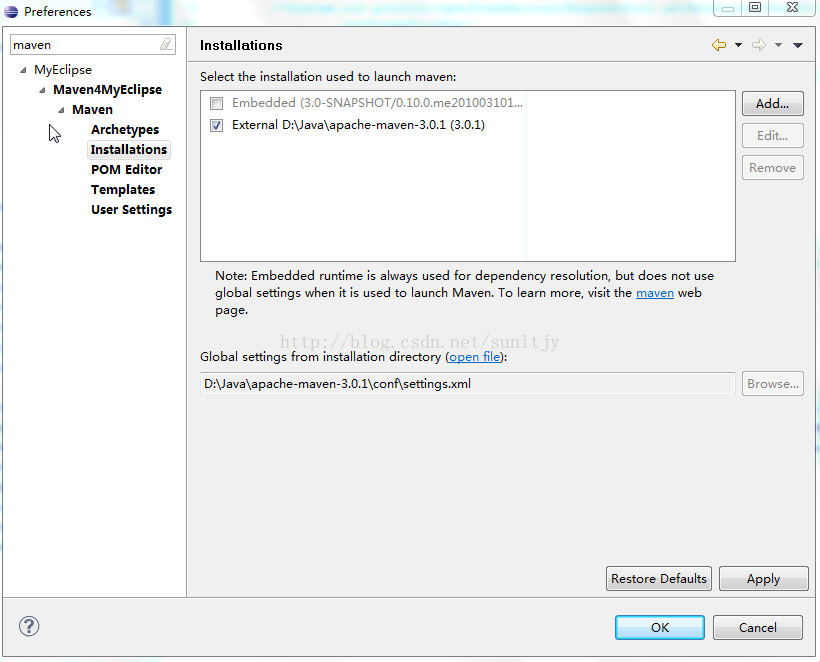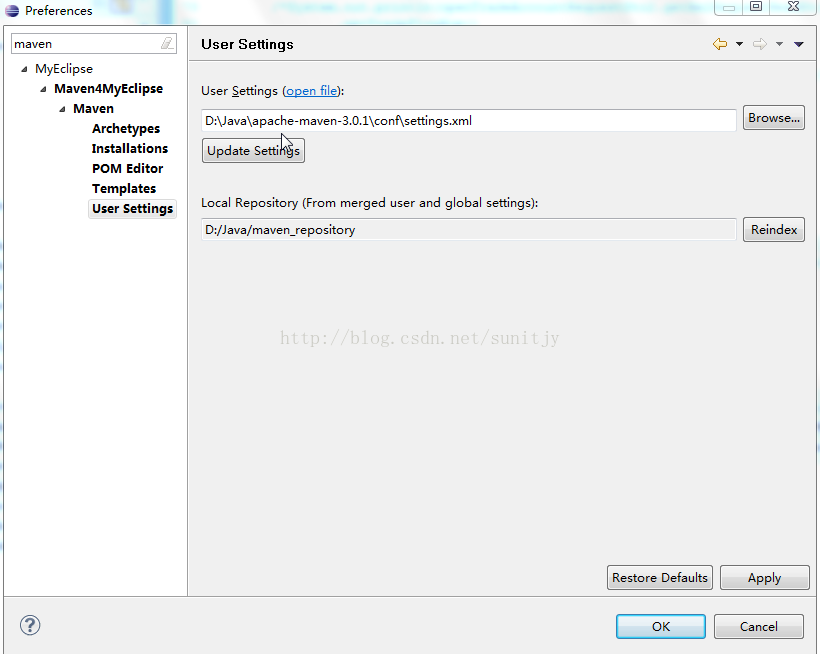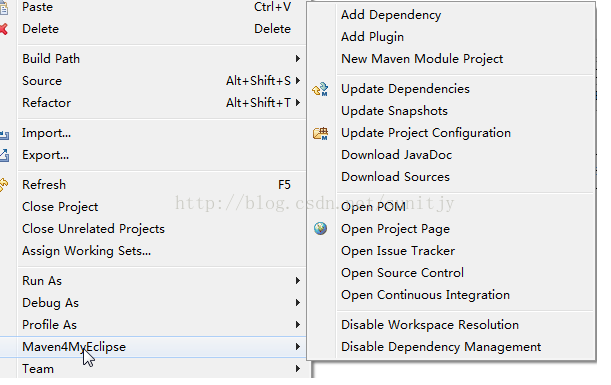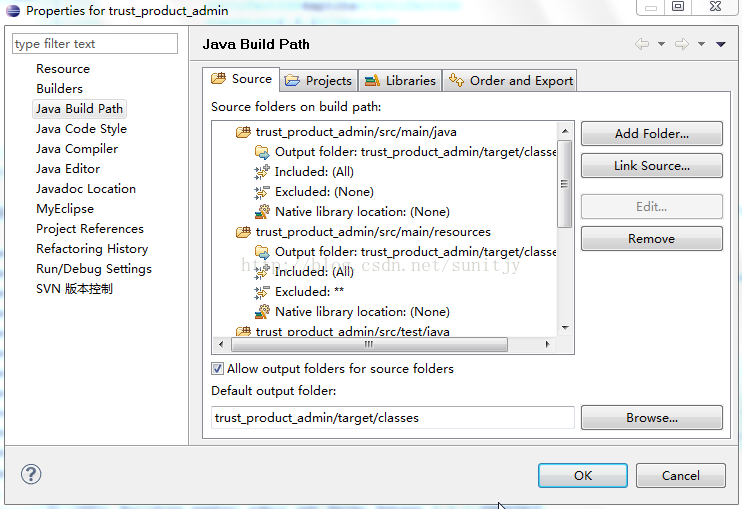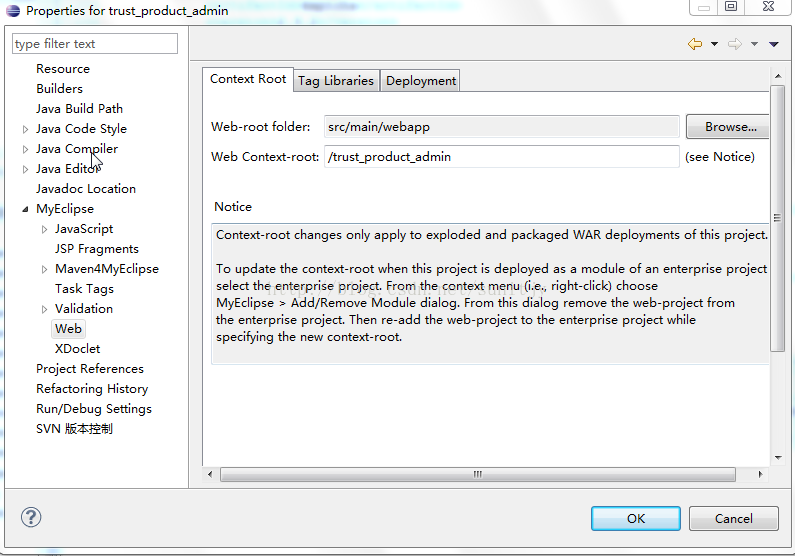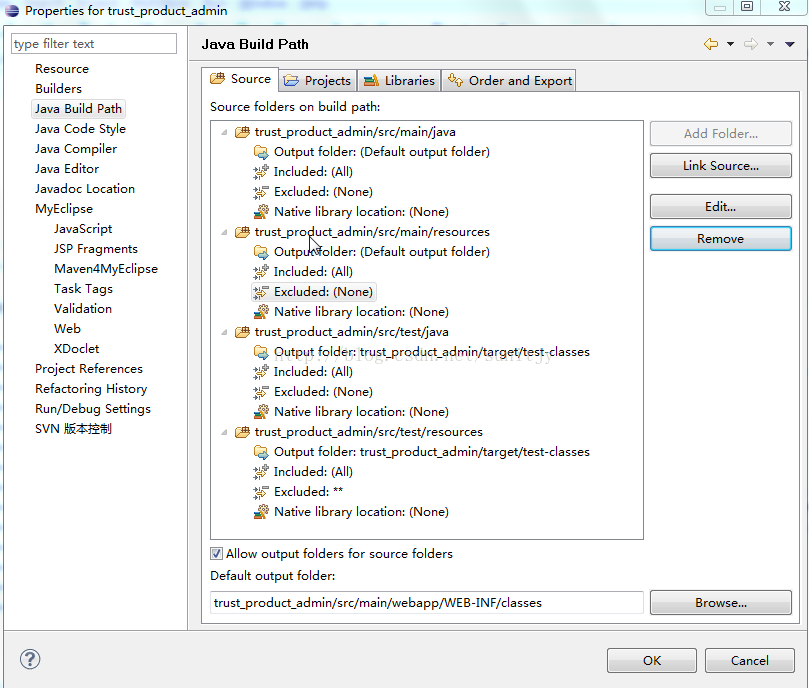maven上傳Jar包到私服及從私服下載jar包相關配置
有關使用Maven常見問題總結(Eclipse中使用Maven、Maven專案部署到tomcat等問題)
http://blog.csdn.net/sunitjy/article/details/42709311
****************************************************
最近一些專案需要讓Maven來管理,一種情況是將之前的eclipse的Java Project專案和Web project 加入Maven管理,還有一種情況是,將SVN上的Maven專案拉到本地,在eclipse中使用時遇到的一些棘手問題,問題過程和解決具體方案如下:
1.在eclipse中安裝maven外掛後啟動eclipse時,會遇到如下警告:
The Maven Integration requires that Eclipse be running in a JDK, because a number of Maven core plugins are using jars from the JDK
Please make sure the -vm option in eclipse.ini is pointing to a JDK and verify that Installed JRE’s are also using JDK installs.
2.使用maven外掛在eclipse中編譯或者Maven Install時有時會出現會出現如下問題:
[ERROR] Failed to execute goal org.apache.maven.plugins:maven-compiler-plugin:3.1:testCompile (default-testCompile) on project springside-core: Compilation failure
[ERROR] No compiler is provided in this environment. Perhaps you are running on a JRE rather than a JDK?
以上兩個問題解決方法如下:
(1)set your JDK as a default Java environment in eclipse (default installed JRE)
Open eclipse. Click on ‘Window’ -> ‘Preferences’ -> ‘Java’ -> ‘Installed JREs’.
If you can’t find any JDK on the list -> click ‘Add’ -> ‘Standard VM’ -> set all paths and click ‘Finish’.
After that – check this JDK on the list of installed JREs and click ‘OK’.
有時採取第(1)種方案並不能有效解決問題,還需要如下處理:
(2)add path to your SDK in eclipse.ini
open ‘eclipse.ini’ and add there: -vm path_to_javaw_on_your_machine,so in my example it will be (jdk1.6.0_17 on Windows):
-vm
D:\\Java\jdk1.6.0_13\jre\bin\javaw
your ‘eclipse.ini’ looks like this:
-startup
plugins/org.eclipse.equinox.launcher_1.0.201.R35x_v20090715.jar
--launcher.library
plugins/org.eclipse.equinox.launcher.win32.win32.x86_1.0.200.v20090519
-showsplash
org.eclipse.platform
--launcher.XXMaxPermSize
256m
-vm
D:\Java\jdk1.6.0_13\jre\bin\javaw
-vmargs
-Xms40m
-Xmx256m
注:‘-vm’ must be "-vmargs" above
3.使用Maven,經常會自己搭建nexus私服,具體步驟如下:
建立私服的優點:
(1) 降低中央倉庫負荷
(2) 節省外網頻寬
(3) 加速Maven構建
(4) 自己部署構件
1). Nexus安裝
(1) 下載:http://www.sonatype.org/nexus/,下載包:nexus-2.0.2.war
(2) 安裝
A. WAR方式安裝Nexus
將nexus-2.0.2.war拷貝至Tomcat的部署目錄:C:\Apache-tomcat-7.0.26\webapps下,
啟動Tomcat, 進入Tomcat管理首頁即可;
瀏覽器訪問地址:http://localhost:8080/nexus
B. Bundle方式安裝Nexus
因為Bundle方式的Nexus預設集成了Jetty容器,因此不需要其他第三方Web容器,解壓下載的Bundle
方式的Nexus檔案,有下面的兩個目錄:
nexus-webapp-2.0.2:包含Nexus所需要的檔案,如啟動指令碼,依賴JAR等。
sonatype-work:包含Nexus生成的配置檔案、日誌檔案、倉庫檔案。
WinOS下,進入nexus-webapp-2.0.2/bin/jsw/windows-x86-32執行nexus.bat指令碼啟動服務。
瀏覽器訪問地址:http://localhost:8081/nexus
備註:
更改訪問埠:修改nexus-webapp-2.0.2/conf/plexus.properties
(3) 登入
Nexus預設的管理員及密碼:admin/admin123
2). Nexus的倉庫與倉庫組
Nexus有四種倉庫型別:group,hosted,proxy,virtual,倉庫格式為:maven2或maven1,倉庫屬性Policy為:Release或Snapshot.
3.設定本地Maven庫步驟和在eclipse中使用Maven遇到的一些問題及解決方案如下:
以下是在D:\Java\apache-maven-3.0.1\conf的settings.xml檔案中配置,maven的settings.xml是全域性設定,下面會在eclipse中使用該自定義的maven:
1).設定本地Maven庫地址:
<localRepository>D:/Java/maven_repository</localRepository>
2).建立nexus私服後,設定訪問伺服器的賬號和密碼:
<server>
<id>nexus-releases</id>
<username>admin</username>
<password>admin123</password>
</server>
<server>
<id>nexus-snapshots</id>
<username>admin</username>
<password>admin123</password>
</server>
3).有關在settings.xml配置映象
簡單講一下為什麼我們需要配置映象,如果不配置映象,你會發現maven預設從http://repo1.maven.org/maven2地址去下載的,這是為什麼呢?
原因如下:在D:\Java\apache-maven-3.0.1\lib\maven-model-builder-3.0.1.jar的jar包你會發現有個maven-model-builder-3.0.1.jar\org\apache\maven\model\pom-4.0.0.xml檔案,裡面指定了如下配置
<repositories>
<repository>
<id>central</id>
<name>Maven Repository Switchboard</name>
<url>http://repo1.maven.org/maven2</url>
<layout>default</layout>
<snapshots>
<enabled>false</enabled>
</snapshots>
</repository>
</repositories>
<pluginRepositories>
<pluginRepository>
<id>central</id>
<name>Maven Plugin Repository</name>
<url>http://repo1.maven.org/maven2</url>
<layout>default</layout>
<snapshots>
<enabled>false</enabled>
</snapshots>
<releases>
<updatePolicy>never</updatePolicy>
</releases>
</pluginRepository>
</pluginRepositories>
如果讓我們本機的Maven只使用私服,即覆蓋如上中央倉庫的預設地址,則需要配置如下映象:
<mirror>
<id>Mirror</id>
<!--如果想為所有的倉庫做映象那麼這裡加*-->
<mirrorOf>*</mirrorOf>
<name>Mirror</name>
<url>http://172.16.101.17:8081/nexus/content/groups/public/</url>
</mirror>
4).在settings.xml配置獲取依賴包和外掛如下:
<profile>
<id>nexus</id>
<repositories>
<repository>
<id>nexus</id>
<name>Nexus</name>
<url>http://172.16.101.17:8081/nexus/content/groups/public/</url>
<releases>
<enabled>true</enabled>
</releases>
<snapshots>
<enabled>true</enabled>
</snapshots>
</repository>
</repositories>
<pluginRepositories>
<pluginRepository>
<id>nexus</id>
<name>Nexus</name>
<url>http://172.16.101.17:8081/nexus/content/groups/public/</url>
<releases>
<enabled>true</enabled>
</releases>
<snapshots>
<enabled>true</enabled>
</snapshots>
</pluginRepository>
</pluginRepositories>
</profile>
5).在eclipse中配置上面自定義的的maven,如下圖:
6).eclipse中的專案更新依賴的jar包和系統Maven配置方法如下圖:
7).下面的配置可以在每個專案的pom檔案中設定,目的是將本地專案使用Maven部署構件至Nexus庫中:
4.下面的問題是個比較重要的問題,也提供解決方法:
我向來喜歡用簡單的工具,因為開發效率高的同時,除錯和查問題也會變得很簡單,如果我們平時使用myeclipse作為開發工具來,會習慣使用它自帶的整合tomcat工具,版本低的eclipse只能配置tomcat6,不能配置tomcat7等高版本,其實這個也是有解決方法的,後面再說。
如果我們使用maven這個外掛來開發,部分人會使用jetty外掛或者tomcat外掛來部署應用,如果部署的應用有一些問題,比如:我們有時會需要到web容器中查詢有沒有部署成功等等,如果此時使用外掛,可能有點不方便,這時候就會覺得myeclipse自帶的整合tomcat環境有很大用處,但是這裡會存在一個部署問題如下圖:
按照maven的結構,編譯之後的程式碼都是預設放在${project_name}/target/classes下的,但是你部署到tomcat的路徑是如下圖:
這樣就會存在一個問題,如果你修改的工程程式碼,工程程式碼不會實時更新到web容器中,至於什麼原因,大家通過比較上面兩張圖應該能看出,所以我們要解決這些預設問題,解決問題如下:
即將${project_name}/target/classes改為${project_name}/src/main/webapp/WEB-INF/classes即可,注意圖中編譯之後的class檔案存放路徑等細節。
5.有時我們在使用Maven命令做編譯或者Maven Install時,可能需要跳過TestCase檢驗,方案如下:
1.在pom.xml檔案中,追加如下外掛
<plugin>
<groupId>org.apache.maven.plugins</groupId>
<artifactId>maven-surefire-plugin</artifactId>
<version>2.12.4</version>
<configuration>
<skipTests>true</skipTests>
</configuration>
</plugin>
2.或者在使用mvn install命令的時候,加上如下引數:
mvn install -D maven.test.skip=true 注:加了則跳過TestCase檢驗,否則在install時會執行TestCase測試。